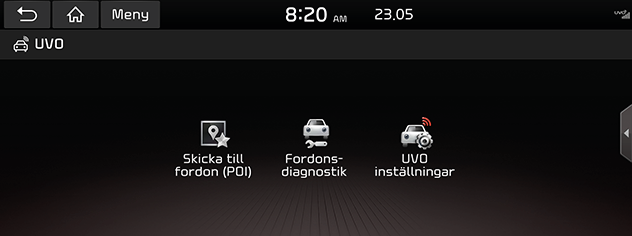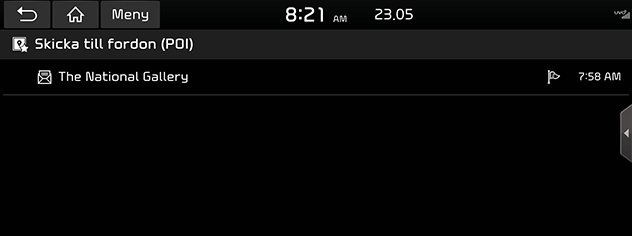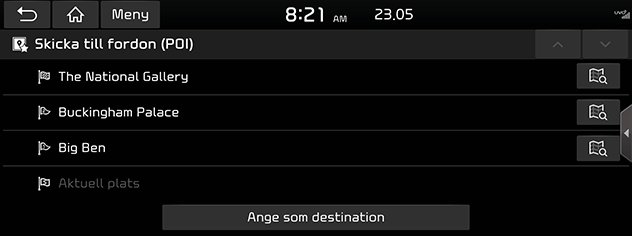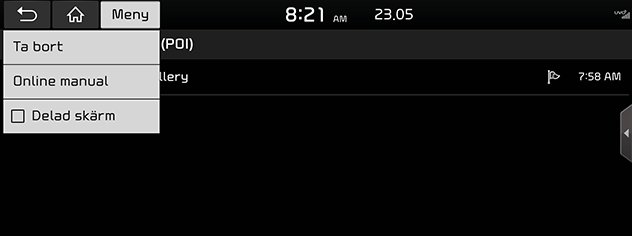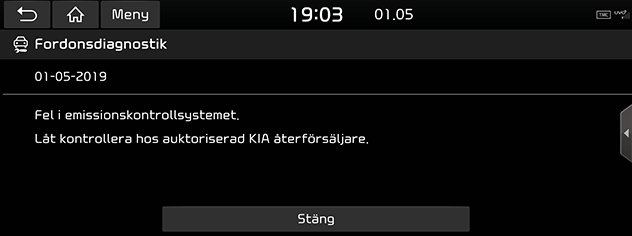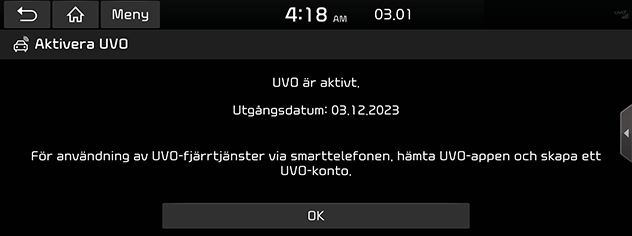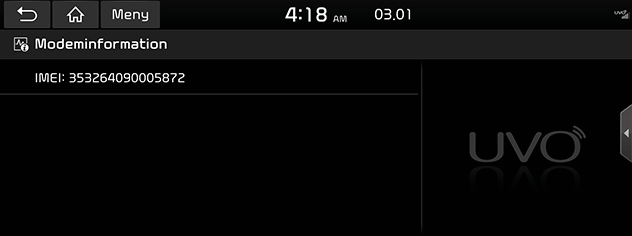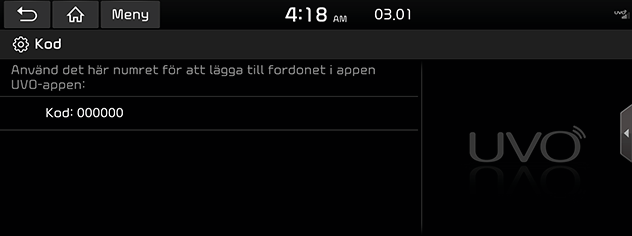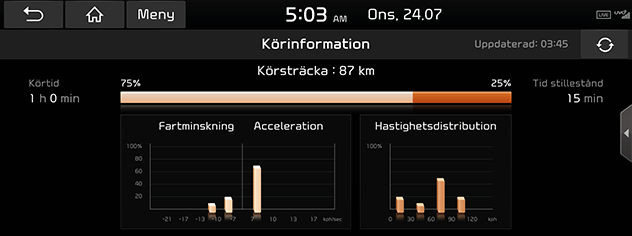Innan du använder UVO Services
Vad är UVO Services?
Detta är en KIA ansluten biltjänst baserad på vårt avancerade IT-system som gör din körupplevelse mer bekväm och rolig och har säkerhet, fordonsdiagnostik, fjärrkontroll och till och med smartphone-synkroniseringsfunktioner.
Njut av en smartare körstil med UVO Services.
Vad är Ansluten bil tjänste?
Det hänvisar till ett informationssystem som ger en mängd körinformation via den inbyggda terminalen genom att analysera varje symptom och körstatus. Detta möjliggör en mycket säkrare och bekvämare körupplevelse.
Om sändning och mottagning av radiovågor
UVO Services prestanda och tillgänglighet påverkas av signalkvaliteten hos mobilkommunikationsnätet i fordonets omedelbara läge. Se ikonen för antennstatusdisplayen ( ) för indikering av signalkvaliteten. UVO Services-systemet är tillgängligt på en eller flera antennstänger.
) för indikering av signalkvaliteten. UVO Services-systemet är tillgängligt på en eller flera antennstänger.
Platser där UVO Services kan störas beroende på sändnings- / mottagningsstatus:
- I tunnlar
- Bergsområden eller tät skog
- Vägar nära klippkanter
- Tätbebyggda områden
- På motorvägar eller vägar under högre utbytesvägar
- Inuti byggnader
UVO Services
Du kan använda UVO-funktioner, inklusive Skicka till bil (POI), Fordonsdiagnostik, UVO-inställningar.
- Tryck [UVO] på Hemskärmen.
- Välj önskat föremål.
|
|
- [Skicka till fordon (POI)]:Visar information om POI överförs via smarta telefoner.
- [Fordons-diagnostik]:Diagnostiserar avvikelser i fordonet och kontrollerar diagnostiska resultat.
- [UVO inställningar]:Visar Aktivera UVO, Modeminformation och Kod, Offline-läge, Villkor, Sekretess, Avaktivera UVO och återställ till standard.
Skicka till bil (POI)
Skicka till bil (POI) gör att du kan se en lista över intressanta platser som överfördes via din smarttelefon etc.
Du måste anmäla dig till UVO-tjänster för att använda Skicka till bil (POI). När en lista över intressanta platser har hämtats visas en popup-meddelande på skärmen.
(Bakre kamera och användaravtal är inte tillämpliga på skärmen för skärm och ljudigenkänning.) Upp till 200 POI kan lagras. Om det tillgängliga lagringsutrymmet överskrids, raderas den äldsta POI automatiskt.
- Tryck [UVO] > [Skicka till bil (POI)] på Hemskärmen.
|
|
- Välj önskad plats från POI-listan och tryck på [Ange som destination] för att ställa in platsen som destination. Flyttar till inställningsskärmen.
|
|
Radera Skicka till bil (POI)
- Tryck [UVO] > [Skicka till bil (POI)] på Hemskärmen.
- Tryck på [Meny] > [Ta bort].
|
|
- Välj önskat objekt och tryck sedan på [Ta bort] > [Ja].
- [Markera alla]:Markerar samtliga objekt.
- [Avmarkera alla]:Avmarkerar alla objekt.
Fordonsdiagnos
Funktionen Fordonsdiagnos utför automatiskt diagnos på din bil när en varningslampa
kommer på instrumentpanel och visar detaljerna för fordonets funktionsfel på skärmen för föraren.
- Tryck [UVO] > [Fordons-diagnostik] på Hemskärmen.
|
|
- Tryck [Stäng]för att stänga anslutningen.
|
,Obs |
|
Om fordonsdiagnosen misslyckades utförs diagnosen automatiskt igen när du sätter på ditt fordon. |
UVO inställningar
När du köper din bil måste du aktivera (registrera) UVO tjänster för att använda alla UVO tjänster-funktioner, inklusive fordonsdiagnostik, Skicka till bil (POI) och UVO-inställningar. Du kan aktivera via inbyggd skärm eller UVO smartphone app. Om du vill aktivera UVO-tjänster via smartphone-app måste du registrera dig för ett nytt konto genom att ange din e-postadress, lösenord, namn och födelsedag. (För att registrera ett nytt konto måste du acceptera Våra Villkor och Sekretesspolicy.) Om du har ett befintligt konto måste du ange e-postadressen och lösenordet du använde vid registrering av ett konto.
Aktivera UVO
- Tryck [UVO] > [UVO inställningar] på Hemskärmen.
- Tryck [UVO] > [Aktivera UVO].
|
|
- Tryck [OK] när meddelandet om slutförande av UVO Service Settings visas.
|
,Obs |
|
Modeminformation
Den här funktionen används för att visa IMEI-modeminformationen.
- Tryck [UVO] > [UVO inställningar] på Hemskärmen.
- Tryck [UVO] > [Modeminformation].
|
|
- [IMEI]:Visar telefonnummerets unika ID-nummer
Kod
Använd det här numret för att lägga till den här bilen i UVO-appen.
- Tryck [UVO] > [UVO inställningar] på Hemskärmen.
- Tryck [UVO] > [Kod].
|
|
- Vänligen ange din prenumerationsinformation med hjälp av UVO-appen och begär en servicekod.
Körinfo
Den kan användas när bilen är påslagen och stoppad.
- Tryck [Körinformation] på Hemskärmen.
|
|
- Tryck [
 ] för att få den senaste operativa informationen.
] för att få den senaste operativa informationen.